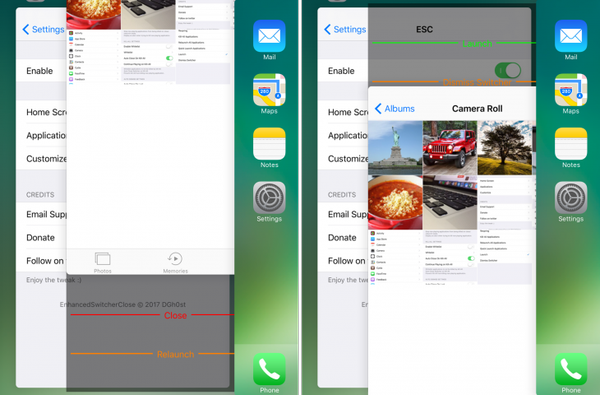

O estoque App Switcher parece bom, mas não é tão útil quanto poderia ser. A Apple limita o que você pode fazer dentro do App Switcher para forçar o encerramento de aplicativos, mas, como os desenvolvedores de jailbreak demonstraram há anos, há muito potencial inexplorado.
Um novo ajuste de jailbreak gratuito chamado EnhancedSwitcherClose por desenvolvedor iOS DGh0st fornece uma nova maneira de interagir com seus cartões do App Switcher e oferece mais opções, dependendo da maneira como você os desliza.
Após a instalação, o App Switcher parece normal até você começar a deslizar para cima ou para baixo em qualquer um dos cartões de aplicativos na interface. Ao fazê-lo, você notará linhas coloridas rotuladas e indicará ações diferentes, como mostrado acima.
As linhas que você vê indicam até onde você precisa arrastar um cartão para executar uma determinada ação. Referindo-se à nossa captura de tela acima, se arrastarmos o cartão do aplicativo de fotos até que a parte inferior do cartão atenda à linha laranja de reiniciar, ele será fechado e reiniciará o aplicativo de fotos.
Você pode personalizar quais opções aparecem e quando; isso inclui escolher seus diferentes gestos e alturas de arrasto. Para configurar essas ações, você pode acessar o painel de preferências EnhancedSwitcherClose no aplicativo Configurações:

Aqui, você vê uma chave de alternância para ativar ou desativar o ajuste, bem como três células principais para configurar o ajuste.

No painel de preferências da tela inicial, você encontrará as seguintes opções:
- Permitir arrastar no cartão da tela inicial
- Escolha o que acontece quando você arrasta um cartão para o primeiro passo
- Escolha o que acontece quando você arrasta um cartão para o segundo passo
- Escolha o que acontece quando você arrasta um cartão para a terceira etapa
- Escolha o que acontece quando você arrasta um cartão até o primeiro passo
- Escolha o que acontece quando você arrasta um cartão para o segundo passo
- Escolha o que acontece quando você arrasta um cartão para o terceiro passo
Para cada uma das configurações da etapa, você pode escolher uma das seguintes ações:
- Fazer nada
- Como respring o dispositivo
- Mate todos os aplicativos
- Reinicie todos os aplicativos
- Inicie rapidamente aplicativos selecionados
- Iniciar o aplicativo selecionado
- Ignorar o App Switcher
Na célula Aplicativos, você pode configurar ações para cada um dos aplicativos por aplicativo, para que cada cartão no seu App Switcher mostre opções diferentes. A célula Personalizar fornece ainda mais opções para configurar:

Você encontrará as seguintes opções no painel de preferências Personalizar:
- Escolha se matar ou não o aplicativo Em Execução mata música
- Exibir um alerta em reprodução ao tentar matar um aplicativo que está tocando música
- Configurando uma lista branca para a opção kill all
- Continue tocando a música depois de matar todos os aplicativos
- Feche automaticamente o App Switcher quando o último aplicativo for fechado
- Configure os aplicativos para os quais você deseja ter um atalho de inicialização rápida para
O EnhancedSwitcherClose demora um pouco para se acostumar, já que a maioria das pessoas está acostumada a apenas deslizar e liberar instantaneamente no App Switcher. Você precisará aprender um pouco de autodisciplina e arrastar apenas cartas para alturas predefinidas para alternar determinadas ações. No final, no entanto, todas as ações adicionadas podem valer a pena.
Se você estiver interessado em experimentar o EnhancedSwitcherClose, pode baixá-lo gratuitamente no repositório BigBoss da Cydia hoje. O tweak é compatível com dispositivos iOS 9 e iOS 10 com jailbreak.
Você pode gostar também: Esse ajuste coloca a barra de status no App Switcher para sua conveniência
Você acha que EnhancedSwitcherClose é uma melhoria do estoque do App Switcher? Compartilhe por que ou por que não na seção de comentários abaixo.











